Мало кто из музыкантов помнит, что какое-то время приложение Logic, как и другая продукция немецкой компании Emagic, распространялось компанией Roland. Именно тогда Сергей Бударин написал статью, посвященную наборам оконных компоновок Logic — скринсетам, которую позже опубликовал в журнале MACup/RE, а затем и на своем сайте. Как ни странно, за все эти годы мы так и не коснулись данной темы. Исправляя это досадное упущение, мы в нескольких Советах дня рассмотрим, что и как изменилось в работе со скринсетами, и что об этом говорится в Руководстве приложением Logic Pro X.
Logic Pro X: Создание, вызов и переключение скринсетов
Вы располагаете окна относительно друг друга в соответствии с тем, как вы работаете. Такая компоновка различных окон, включая их размеры на экране, уровни масштабирования, местоположение и другие параметры, называется screenset (экранный набор, скринсет). После того, как вы определитесь с компоновкой, вы можете ее сохранить и свободно переключаться между различными скринсетами, так же, как и между различными компьютерными дисплеями.
Скринсеты пронумерованы от 1 до 99 (используются только компьютерные клавиши от 1 до 9 — на клавишу 0 по умолчанию назначена команда Stop).
Вам не нужно сохранять скринсеты с явно задаваемой командой. Это происходит автоматически, как только вы переключаетесь на другой скринсет. Таким образом, без каких-либо усилий ваш текущий рабочий вид всегда сохраняется как текущий скринсет.
Вы также можете автоматически переключать скринсет во время воспроизведения, используя для этого мета-события.
Создание скринсета
Для двухзначных скринсетов нажмите и удерживайте клавишу Control при вводе первой цифры.
2. Расположите свои окна, включая изменения в настройках масштабирования, соотношение области Tracks (Треки) и редактора, открытые или закрытые области инспекторов, браузеров или списковых редакторов, и так далее.
Примечание: При выборе номера скринсета, который не был сохранен, открывается развернутое главное окно.
Вызов или переключение между скринсетами
![]() Введите номер скринсета (от 1 до 9).
Введите номер скринсета (от 1 до 9).
Для двухзначных скринсетов нажмите и удерживайте клавишу Control при вводе первой цифры.
![]()
Выберите скринсет в меню Screenset (Скринсет).
![]()
Используйте клавиатурные команды Next Screenset (Следующий скринсет) или Previous Screenset (Предыдущий скринсет).
Примечание: Скринсеты от 1 по 9 можно вызывать произвольно заданными клавиатурными командами, а не только цифровыми клавишами на клавиатуре компьютера. Это позволит использовать цифровые клавиши для других целей, таких как открытие или закрытие окон. Клавиатурные команды от 1 до 9 называются Recall Screenset 1–9 (Вызов скринсета 1-9) в окне Key Commands (Клавиатурные команды).
Переключение скринсета во время воспроизведения
2. Установите курсор воспроизведения в точку, где вы хотите, чтобы сменился скринсет.
3. В редакторе Event List (Список событий) щелкните по меню, расположенному справа от кнопки со значком + (плюс), выберите пункт Meta Events (Мета-события), затем щелкните по кнопке со значком + (плюс).
Введенное мета-событие по умолчанию имеет значение 50 (Project Select) [Выбор проекта].
4. Измените число в колонке Num (Номер) с 50 на 49.
Это действие изменит название мета-события на Recall Screenset (Вызов скринсета).
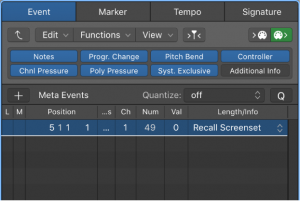
5. Введите номер скринсета в колонке Val (Значение).
Вы можете прекратить переключение скринсета, заглушив MIDI-регион, содержащий мета-событие 49.
Для получения информации об использовании редактора Event List (Список событий) см. Event List overview — Обзор редактора Event List. Для получения информации о мета-событиях см. Meta events — Мета-события.
